- Autor Jason Gerald [email protected].
- Public 2024-01-19 22:14.
- Modificat ultima dată 2025-01-23 12:43.
Acest wikiHow vă învață cum să actualizați Showbox la cea mai recentă versiune de pe dispozitivul dvs. Android
Etapa
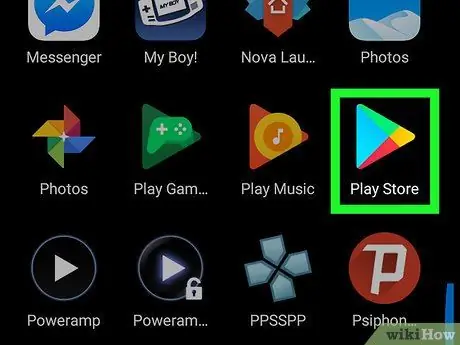
Pasul 1. Deschide Play Store
Îl puteți găsi în sertarul aplicației sau în ecranul de pornire.
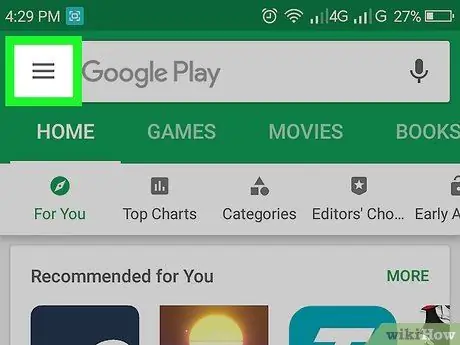
Pasul 2. Atingeți
Acest meniu se află în colțul din stânga sus.
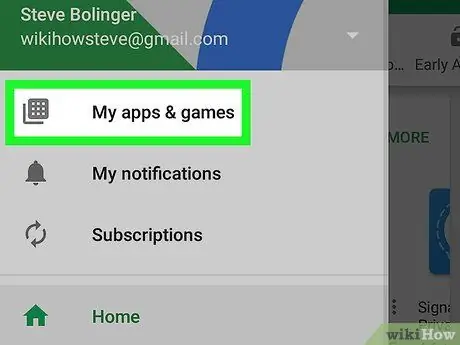
Pasul 3. Atingeți Aplicațiile și jocurile mele
Această opțiune este în primul rând. O listă a aplicațiilor care oferă actualizări va fi afișată în partea de sus a ecranului.
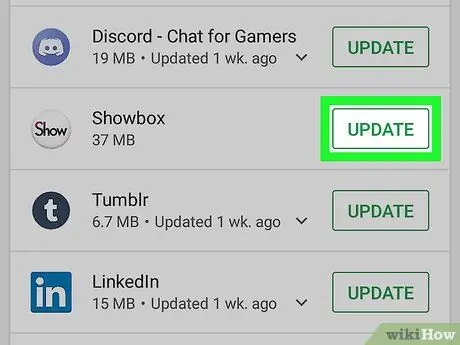
Pasul 4. Atingeți UPDATE lângă „Showbox”
În acest fel, aplicația va fi actualizată la cea mai recentă versiune.






